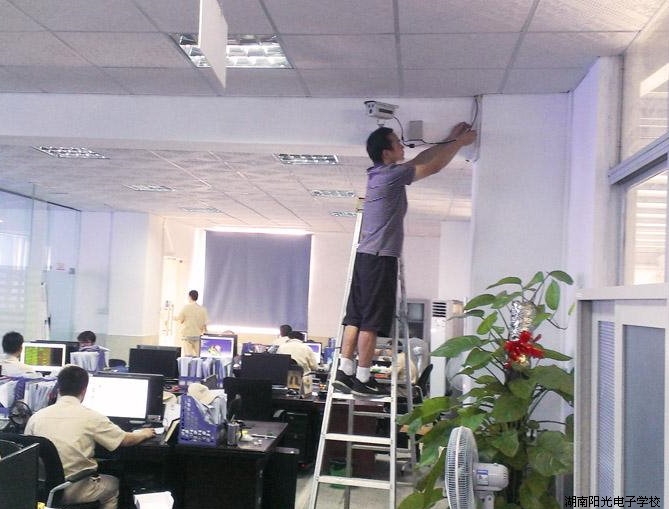您的位置:网站首页 > 综合维修 > 正文 > 手机维修学校
钛备份怎么用?钛备份使用方法图文教程
钛备份怎么用?很多人知道钛备份是好东西,但是下载下来却又不会用。如果你还没学会怎么用,就请耐心些,跟着小编一起来学习如何使用这个利器吧,绝对在你日后玩机的日子里给予你很大的帮助。 <钛备份基本信息> 钛备份是什么?钛备份是专门为andriod操作系统备份所开发的一款软件,可以根据设置和需求,对整个系统或者部分软件进行备份和还原,以免误操作造成的系统损坏和软件损坏,它不仅能够备份手机上的所有程序,还能保存每个程序的数据、android市场链接等等,十分强大。 大大减少了恢复系统时所需的时间,可谓是安卓系统的ghost,是目前 为强悍的程序和系统备份工具,需root权限运行。 对于游戏,还可以备份游戏进度。其还有一个特点就是可以拷贝其它手机备份的内容恢复到自己手机里,也就是玩游戏所用的修改游戏存档。  <钛备份常见问题> 问题一 打开软件提示说:抱歉无法取得root权限,本程序将无法工作!请检查你的rom已经root过? 你可以通过以下方式来解决问题 检测手机是否已经r00t成功,如果还是无法解决问题,请打开钛备份软件点击设置允许 高权限就可以运行了 问题二 把钛备份从手机上卸载了再重新安装钛备份工具还能扫描到之前备份的软件吗? 能扫描的到的,但是小编建议 好是下载之前备份的那个版本软件。 问题三 之前用钛备份备份了系统数据和应用程序,重装系统后备份还在吗? 重装系统之后,备份还在的,只要重新安装钛备份工具,还原就行了。 <钛备份使用方法> 第一章----修改文件备份路径 第一次使用钛备份的朋友,可以试着自定义一下文件备份的路径: 钛备份默认会将程序和数据备份在sd卡 的titaniumbackup文件夹里,但如果是像有的用户使用的包含内置和外置两种sd卡的手机atrix 4g的话( 这样的手机除atrix 4g外还有好几款),为了节省内置sd卡的空间而修改备份路径就很有必要了,具体来说首先要在设置里点击“备份文件夹”按钮,如下图。  ↑默认备份路径和更改路径的方法 接着按返回键(手机底部四大金刚中的那个返回键)按钮逐层回退,然后选择sdcard- ext/titaniumbackup即可(没有titaniumbackup文件夹的请自行创建一个)。  ↑修改路径的过程及修改后的界面 第二章:钛备份的基本设置 改好路径以后先不要急着操作,让我们再修改一些基本的设置,让钛备份能工作得更好一些。 首先我们需要勾选“自动同步设置”,让钛备份自身的设置也能备份下来。 接着,请确保普通程序、受保护程序、系统程序和市场链接都打上钩,如下图。  ↑基本备份设置 之后应该设置的是 大备份记录,小编的观点是设置三份备份是比较合理的,太少了可能备份到的正好是有问题的那个版本会无力回天,太多了则会浪费存储空间。 后需要注意的是,如果你用的是非原生rom 或是日后需要在另一部手机里还原备份,则务必勾上转移系统数据这个选项,否则请不要勾上这一项。  ↑进阶备份设置 第三章:图解和第一次备份 初次上手钛备份的朋友都会对其五颜六色的软件列表和五花八门的图标而感到眼花缭乱,其实要吃透这些标识也并不困难。 其中白色是第三方软件、红色是不需要备份的系统软件,绿色则是推荐备份的系统软件 。至于不同图标的含义,看看右侧的那张图你就会明白了。  ↑各种颜色和图标的含义 |
- 共3页:
- 上一页
- 1
- 2
- 3
- 下一页
【看看钛备份怎么用?钛备份使用方法图文教程的收录情况】